
怎么删除windows系统的所有文件,Windows系统中彻底删除所有文件的方法详解
时间:2024-11-26 来源:网络 人气:
Windows系统中彻底删除所有文件的方法详解
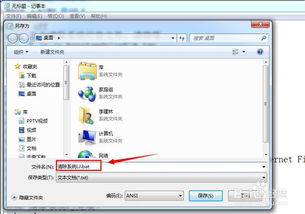
回收站是Windows系统中用于临时存放删除文件的地方。以下是使用回收站删除文件的方法:
选中要删除的文件或文件夹。
右键点击选中的文件或文件夹,选择“删除”。
在弹出的确认删除对话框中点击“是”。
打开回收站,右键点击要删除的文件或文件夹,选择“删除”。
在弹出的确认删除对话框中点击“是”。
使用Shift + Delete组合键可以直接将文件彻底删除,跳过回收站。以下是使用该组合键删除文件的方法:
选中要删除的文件或文件夹。
按下Shift键。
同时按下Delete键。
在弹出的确认删除对话框中点击“是”。
通过命令提示符,我们可以使用命令来删除文件。以下是使用命令提示符删除文件的方法:
按下Win + R键,输入“cmd”并按下Enter键打开命令提示符。
使用“cd”命令进入要删除文件的目录,例如:cd C:UsersYourNameDesktop。
使用“del”命令删除文件,例如:del test.txt。
如果需要删除多个文件,可以使用通配符,例如:del .txt。
PowerShell是Windows系统中一个强大的命令行工具,可以执行各种任务,包括删除文件。以下是使用PowerShell删除文件的方法:
按下Win + X键,选择“Windows PowerShell (管理员)”。
使用“Remove-Item”命令删除文件,例如:Remove-Item -Path C:UsersYourNameDesktoptest.txt -Force。
如果需要删除多个文件,可以使用通配符,例如:Remove-Item -Path C:UsersYourNameDesktop.txt -Force。
CCleaner:一款清理工具,可以删除临时文件和不需要的文件。
Unlocker:一款文件解锁工具,可以帮助解锁被占用的文件,然后删除。
WipeFile:一款文件擦除工具,可以彻底删除文件,使其无法被恢复。
在删除文件之前,请确保以下事项:
确认要删除的文件确实不需要了,因为一旦删除,数据可能无法恢复。
备份重要数据,以防万一。
在删除文件之前,关闭所有可能占用文件的程序。
相关推荐
- 新的windows系统怎么设置,新手必看
- 怎样制作u盘重装windows7系统,如何制作U盘重装Windows 7系统的详细教程
- 双系统windows10无法启动,win10的造字程序在哪
- 亚马逊用哪个Windows7系统,亚马逊服务器使用Windows 7系统的揭秘
- 怎么删除windows系统的所有文件,Windows系统中彻底删除所有文件的方法详解
- 以下windows系统版本最低的是( ),Windows系统版本最低的是哪个?全面解析Windows
- 怎么在windows 7上安装苹果系统
- 怎么把ios换成windows系统,如何在苹果设备上安装Windows系统
- 新装系统windows old的能删吗,新装系统后Windows.old文件夹能删吗?
- 优学派怎样刷windows系统,优学派平板刷Windows系统的详细教程
教程资讯
教程资讯排行













